DVD格式视频剪辑(字幕、无字幕)为各种格式(一)
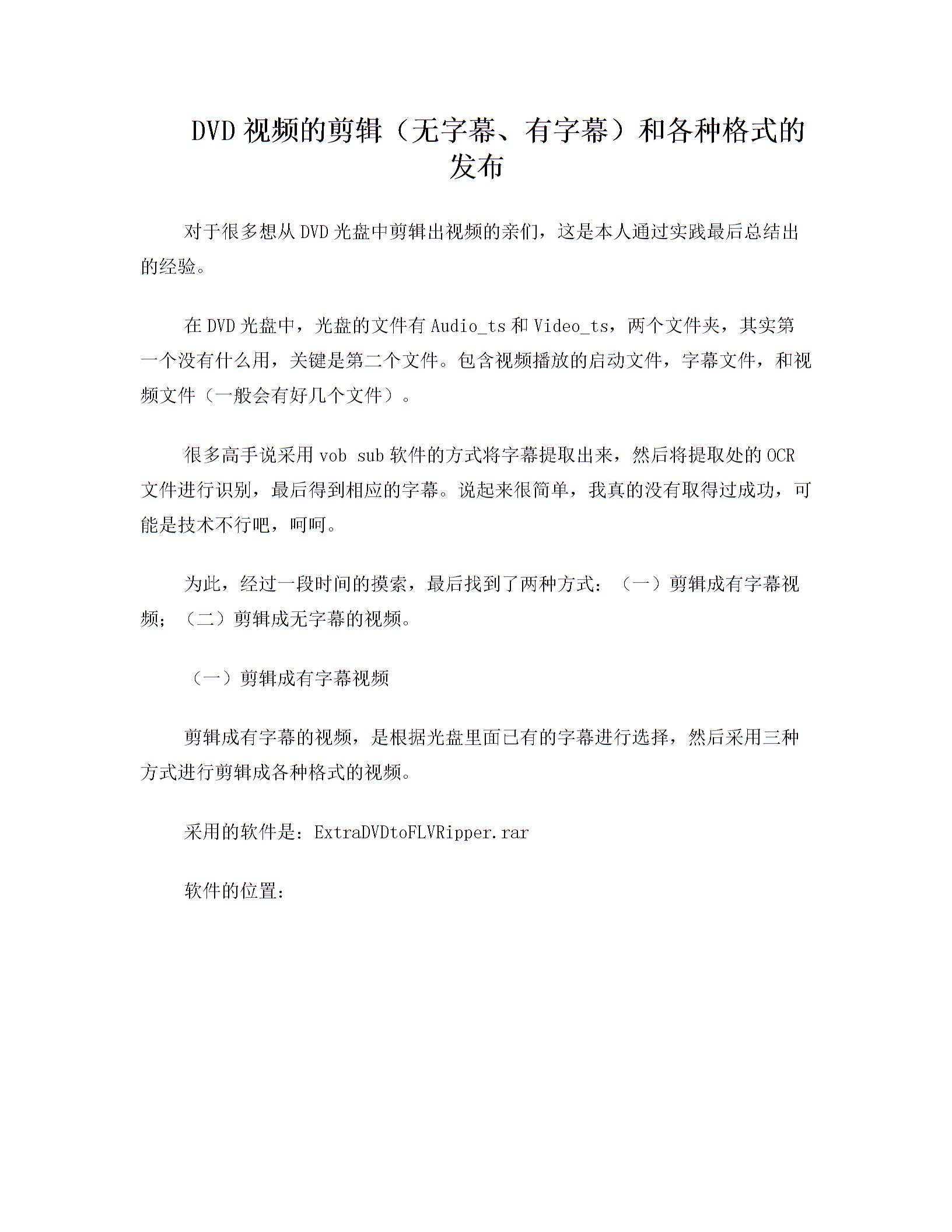
DVD视频的剪辑无字幕有字幕和各种格式的发布对于很多想从DVD光盘中剪辑出视频的亲们这是本人通过实践最后总结初级经济法重点总结下载党员个人总结TXt高中句型全总结视频剪辑删去字幕.doc高中句型全总结视频剪辑删去字幕.doc理论力学知识点总结pdf出的经验在DVD光盘中光盘的文件有Audio_ts和Video_ts两个文件夹其实第一个没有什么用关键是第二个文件包含视频播放的启动文件字幕文件和视频文件一般会有好几个文件很多高手说采用vobsub软件的方式将字幕提取出来然后将提取处的OCR文件进行识别最后得到相应的字幕说起来很简单我真的没有取得过成功可
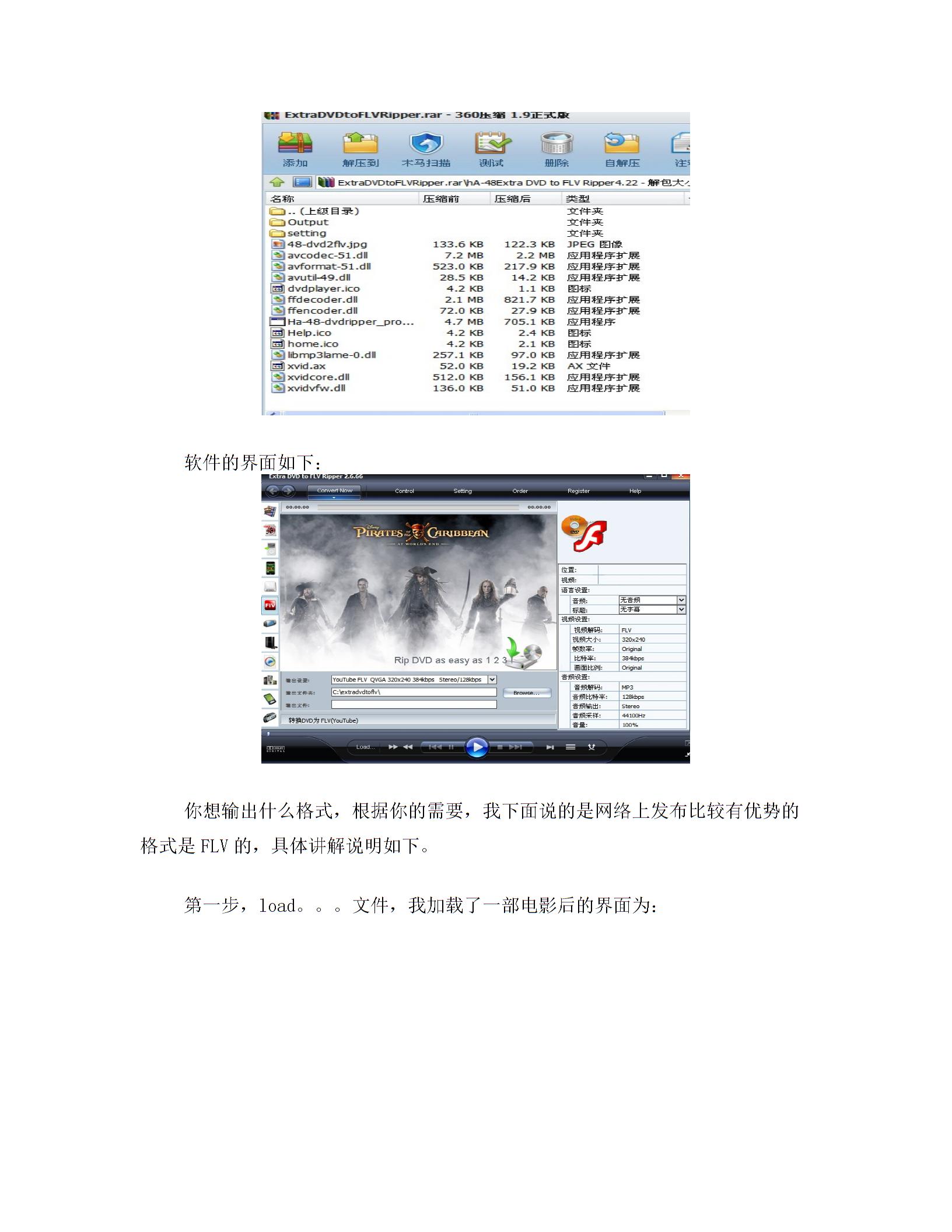
能是技术不行吧呵呵为此经过一段时间的摸索最后找到了两种方式一剪辑成有字幕视频二剪辑成无字幕的视频一剪辑成有字幕视频剪辑成有字幕的视频是根据光盘里面已有的字幕进行选择然后采用三种方式进行剪辑成各种格式的视频采用的软件是ExtraDVDtoFLVRipperrar软件的位置软件的界面如下你想输出什么格式根据你的需要我下面说的是网络上发布比较有优势的格式是FLV的具体讲解说明如下第一步load文件我加载了一部电影后的
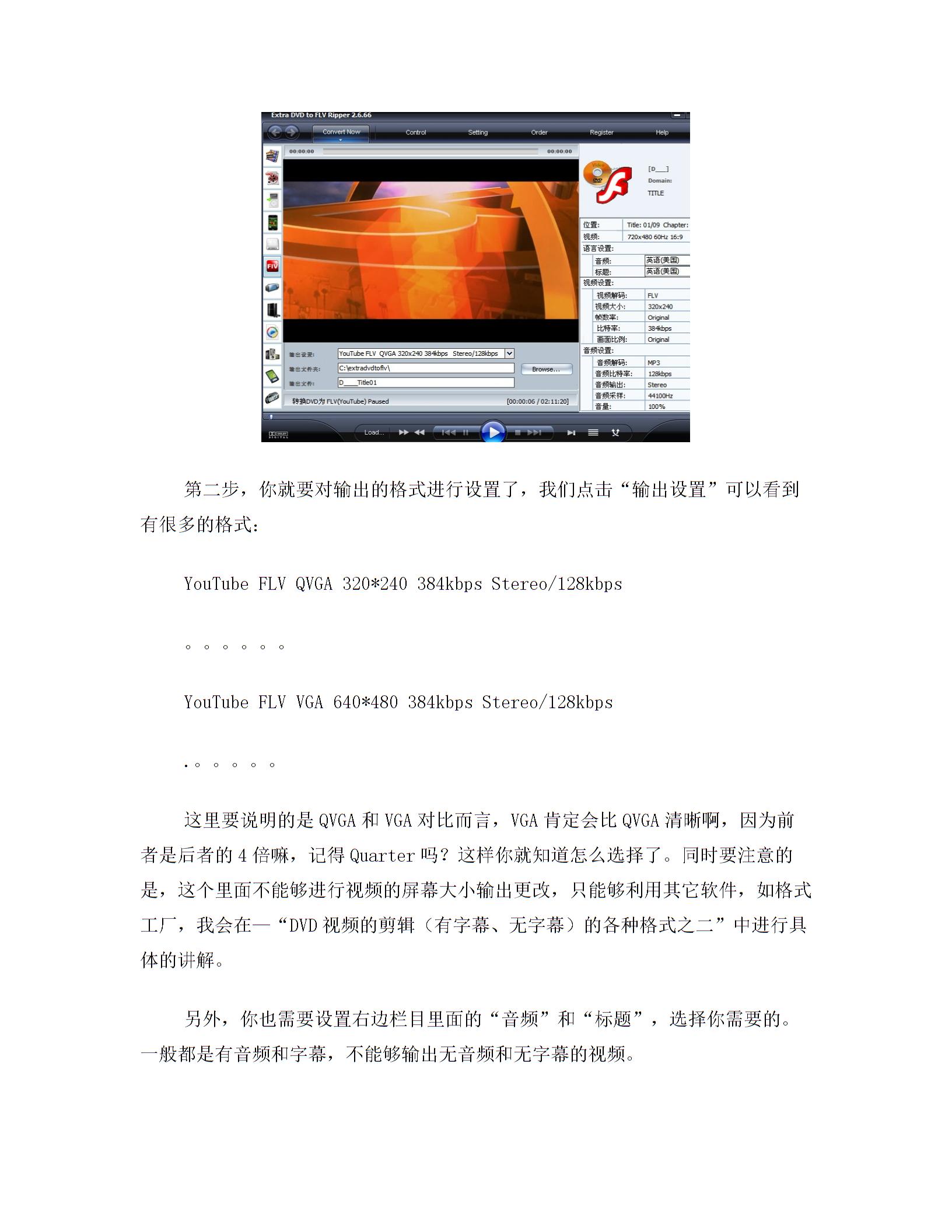
界面为第二步你就要对输出的格式进行设置了我们点击输出设置可以看到有很多的格式YouTubeFLVQVGA320240384kbpsStereo128kbpsYouTubeFLVVGA640480384kbpsStereo128kbps这里要说明的是QVGA和VGA对比而言VGA肯定会比QVGA清晰啊因为前者是后者的4倍嘛记得Quarter吗这样你就知道怎么选择了同时要注意的是这个里面不能够进行视频的屏幕大小输出
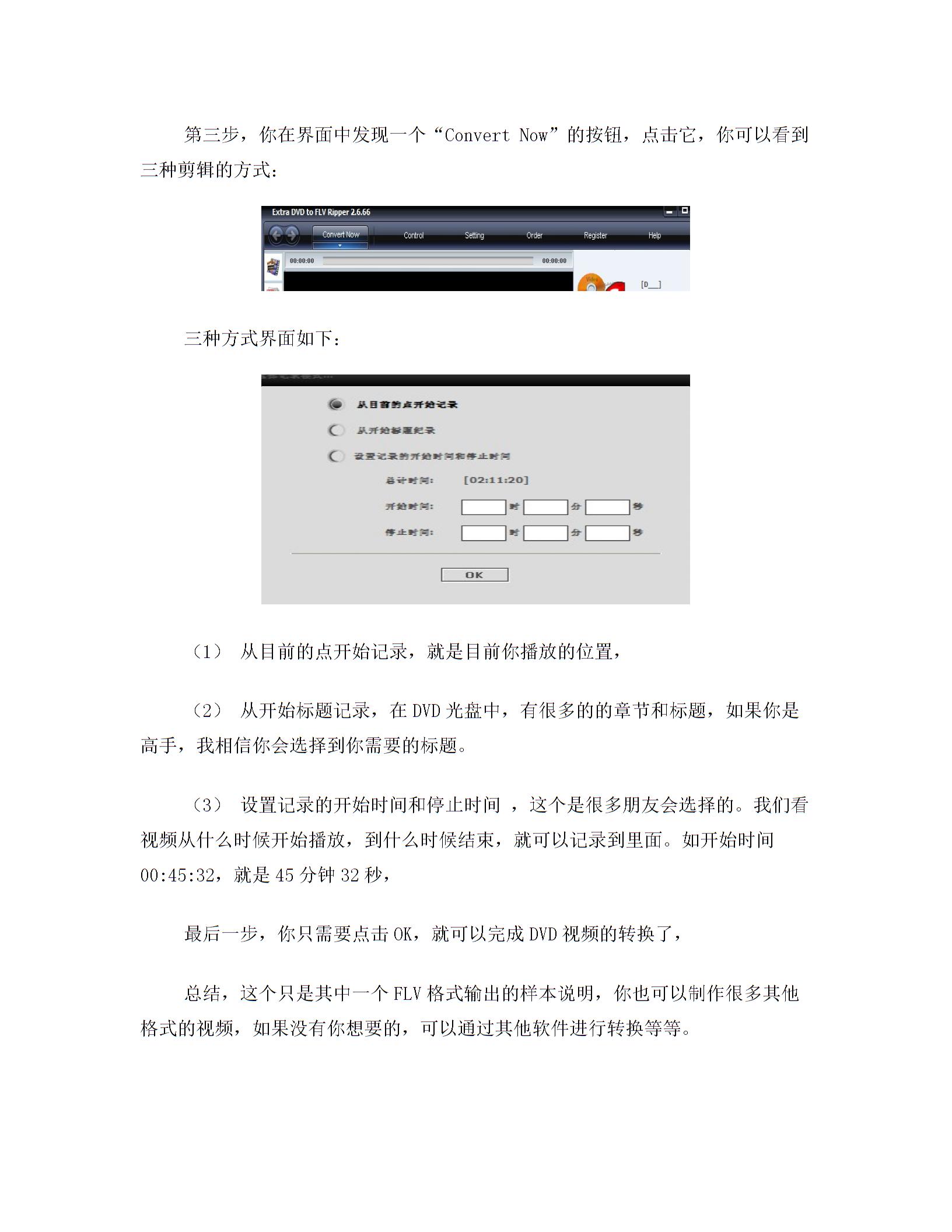
更改只能够利用其它软件如格式工厂我会在DVD视频的剪辑有字幕无字幕的各种格式之二中进行具体的讲解另外你也需要设置右边栏目里面的音频和标题选择你需要的一般都是有音频和字幕不能够输出无音频和无字幕的视频第三步你在界面中发现一个ConvertNow的按钮点击它你可以看到三种剪辑的方式三种方式界面如下1从目前的点开始记录就是目前你播放的位置2从开始标题记录在DVD光盘中有很多的的章节和标题如果你是高手我相信你会选择到你

需要的标题3设置记录的开始时间和停止时间这个是很多朋友会选择的我们看视频从什么时候开始播放到什么时候结束就可以记录到里面如开始时间004532就是45分钟32秒最后一步你只需要点击OK就可以完成DVD视频的转换了总结这个只是其中一个FLV格式输出的样本说明你也可以制作很多其他格式的视频如果没有你想要的可以通过其他软件进行转换等等剪辑成无字幕的视频请等待DVD视频的剪辑有字幕无字幕的各种格式之二中进行具体的讲解
声明:本站所有文章资源内容,如无特殊说明或标注,均为采集网络资源。如若本站内容侵犯了原著者的合法权益,可联系本站删除。



